ダッシュボード2.0のゲージ・チャート・タイプについて
ゲージ・チャート・タイプでは、データ値が許容範囲内に収まっているかどうかがわかります。最小値、最大値および範囲の最大値を設定すると、ゲージで赤、黄色および緑のトラフィック・ライトが使用され、現在の値をすばやく評価して、重要なデータ・ポイントやメジャーにおける問題を識別できます。ダッシュボード2.0のダッシュボードでは、円形、水平および垂直ゲージ・タイプを選択できます。
ダッシュボード2.0の例 - 円形ゲージ・タイプ
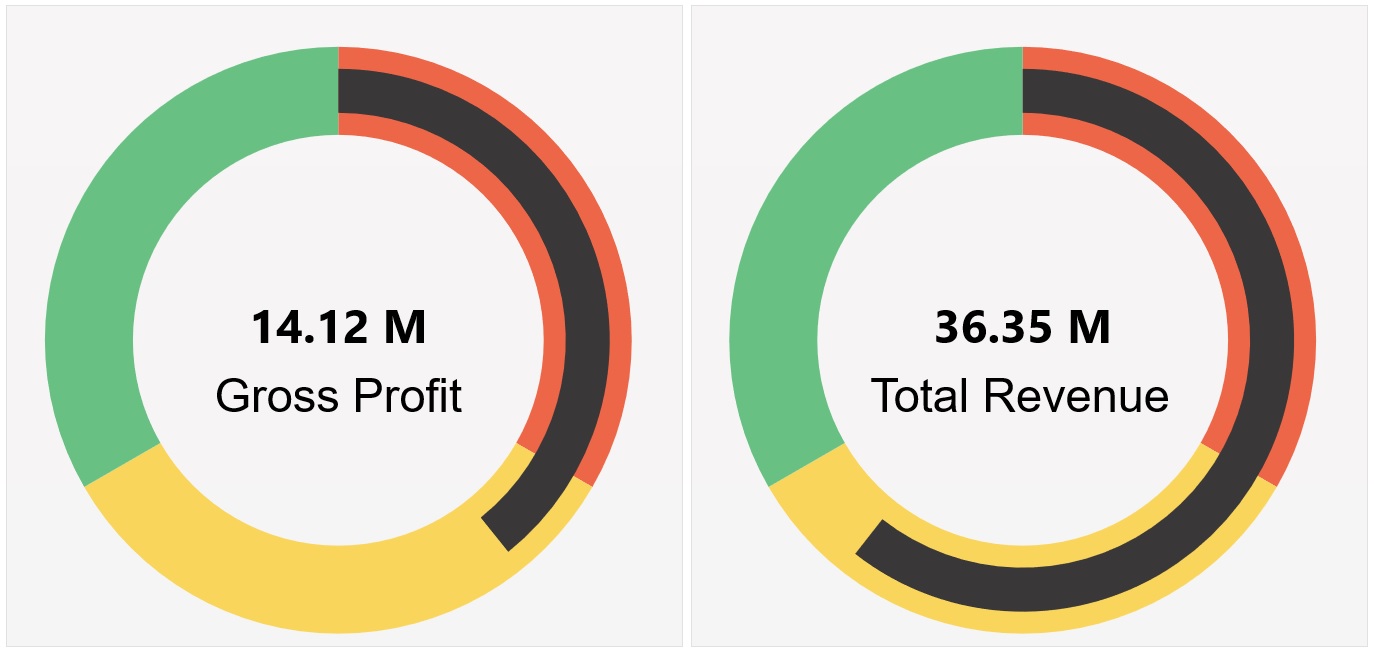
ダッシュボード2.0の例 - 水平ゲージ・タイプと垂直ゲージ・タイプ
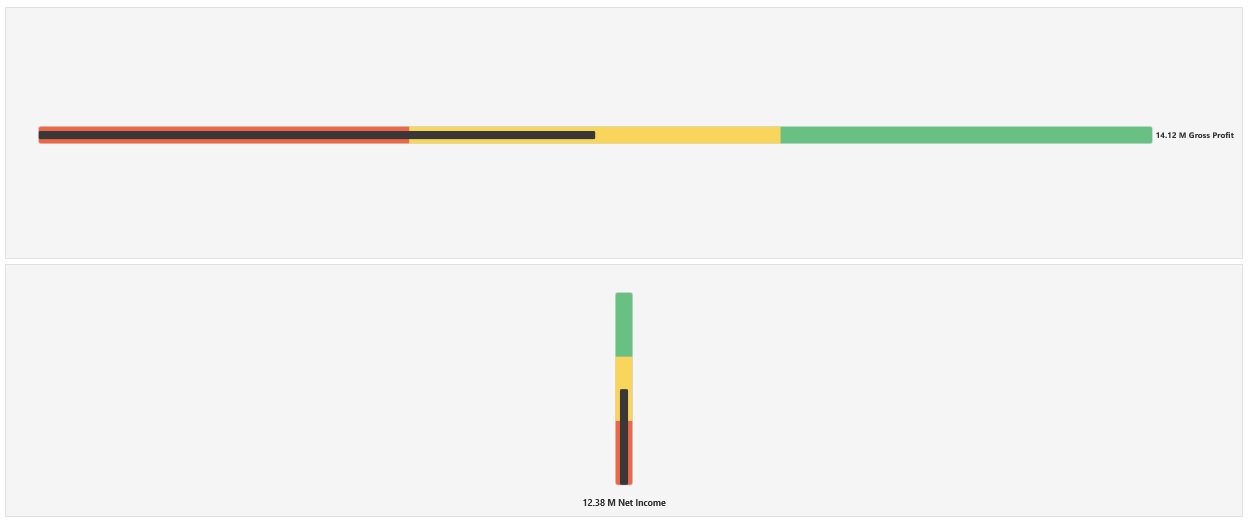
ダッシュボード2.0の例 - 単一ゲージの表示
「表示」で「単一」が選択されている場合、ゲージ・チャートには基礎となるフォームのデータの最初の列のみが表示されます。
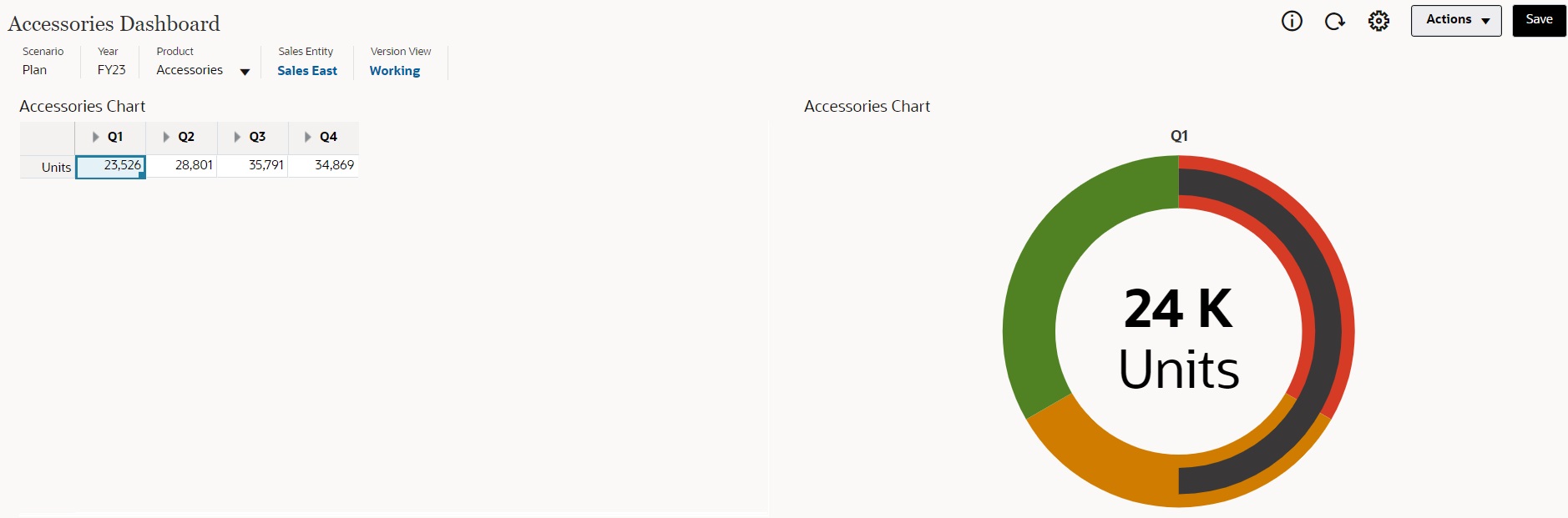
ダッシュボード2.0の例 - 複数のゲージの表示
「表示」で「複数」が選択されている場合、基礎となるフォームのデータの列ごとにゲージ・チャートが表示されます。
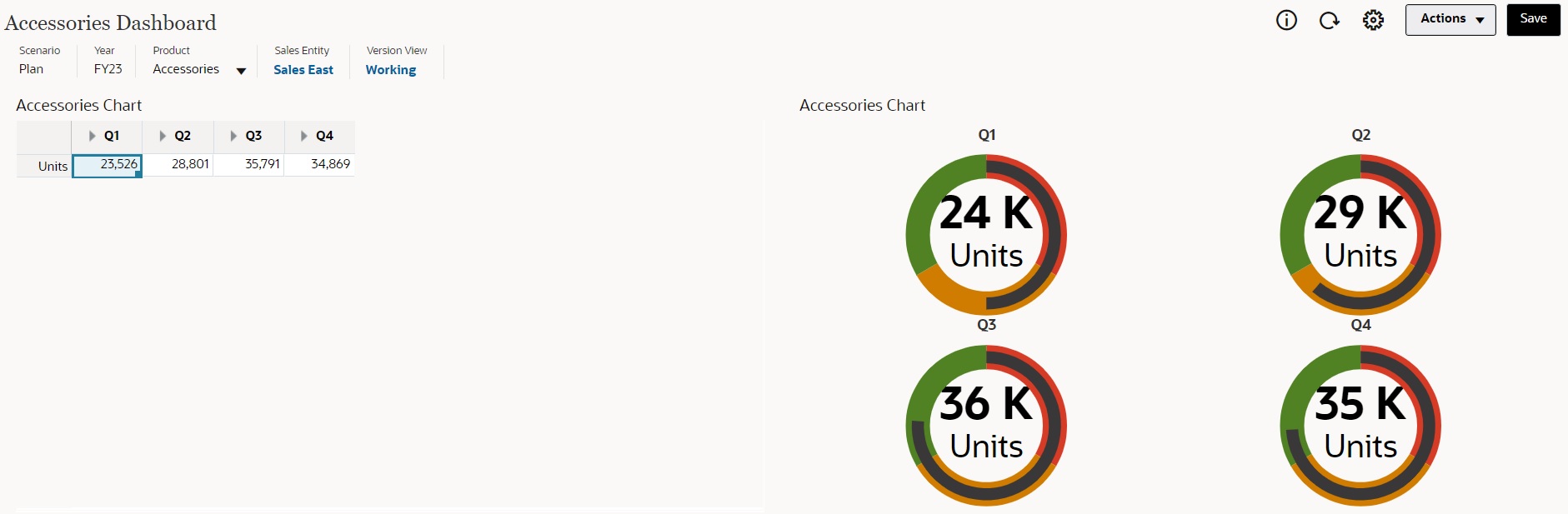
ダッシュボード・デザイナは、次に示すゲージ・チャート・タイプのプロパティを設定できます:
表13-11 ゲージ・チャート・タイプのプロパティ
| 設定 | 説明 |
|---|---|
|
スケール |
大きい数字で特に便利なのは、値の表示方法を指定できることです。たとえば、値が1,689,000の場合に、スケーリング・オプションとして「K - 千」を選択すると、チャートにはこの値が1,689Kと表示されます。 スケーリングのオプションは次のとおりです。
|
| 表示 |
コンポーネントで、「単一」または「複数」ゲージ・チャートを表示できます。「単一」が選択されている場合、ゲージ・チャートには基礎となるフォームのデータの最初の列のみが表示されます。「複数」が選択されている場合、基礎となるフォームのデータの列ごとにゲージ・チャートが表示されます。 |
|
ゲージ・タイプ |
次のオプションから選択します。
|
|
最小値 最大値 |
ゲージの最低値と最高値。ダッシュボード・デザイナがこれらの値をデフォルトとして設定した後、ユーザーが実行時にそれらを一時的に変更できます。ダッシュボード・デザイナがこれらの値を指定しなかった場合、アプリケーションによって、自動的に、最小値がゼロに設定され、最大値がゲージの値より大きいものに設定されます。 |
|
希望の目標 |
「高」の値と「低」の値のどちらが望ましいかを指定します。 |
|
低しきい値 中しきい値 高しきい値 |
メジャーが許容範囲内にあるかどうかを視覚的に示すために、これらのしきい値を使用して、指定した値に基づいてゲージを赤、黄色および緑で表示できます。それぞれのしきい値について「ラベル」(テキスト)と「値」(数値)を指定します。 |